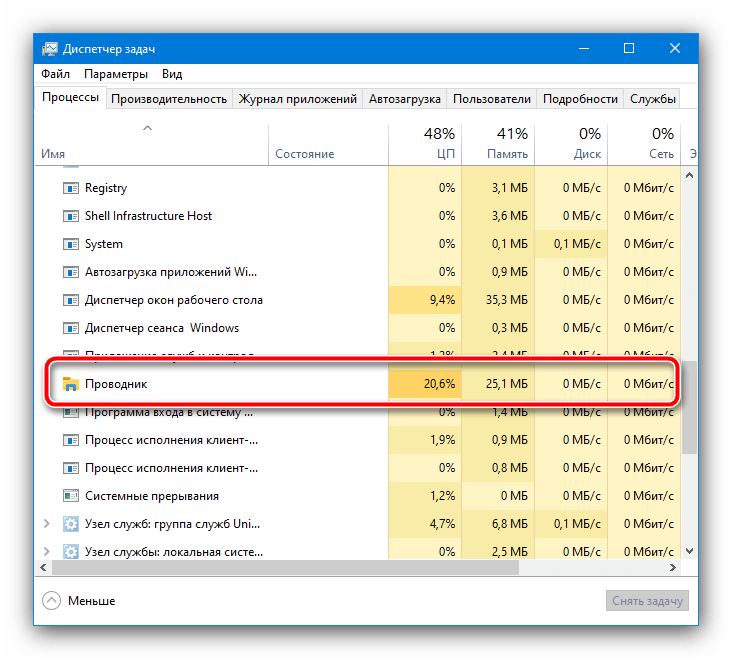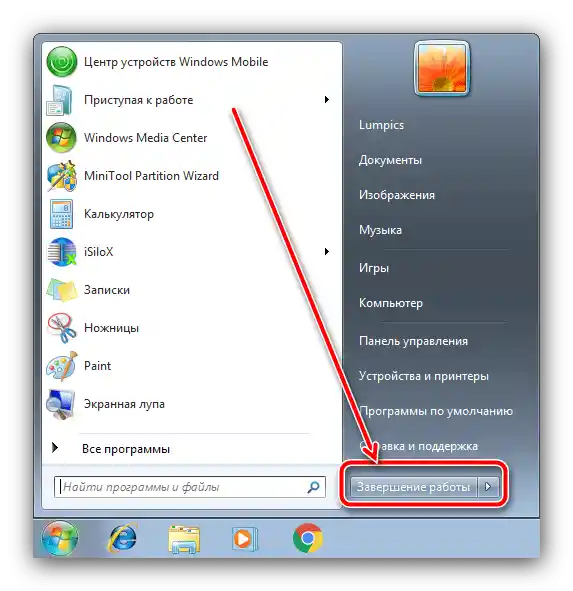Зміст:
Спосіб 1: Перехід у повноекранний режим
Багато сучасних ігор можуть працювати в трьох різних режимах відображення – у вікні, у вікні без рамок та у повному екрані. У перших двох панель завдань завжди відображатиметься, тоді як у третьому – ні. Відкрийте налаштування ігрового ПЗ, перейдіть у розділ графіки або відео, і знайдіть опції з назвами "Режим відображення", "Screen Mode", "Монітор" та інші подібні за змістом – там має бути пункт "Повноекранний режим" ("Fullscreen"), який потрібно активувати. Іноді потрібний параметр представлений у вигляді окремої опції.
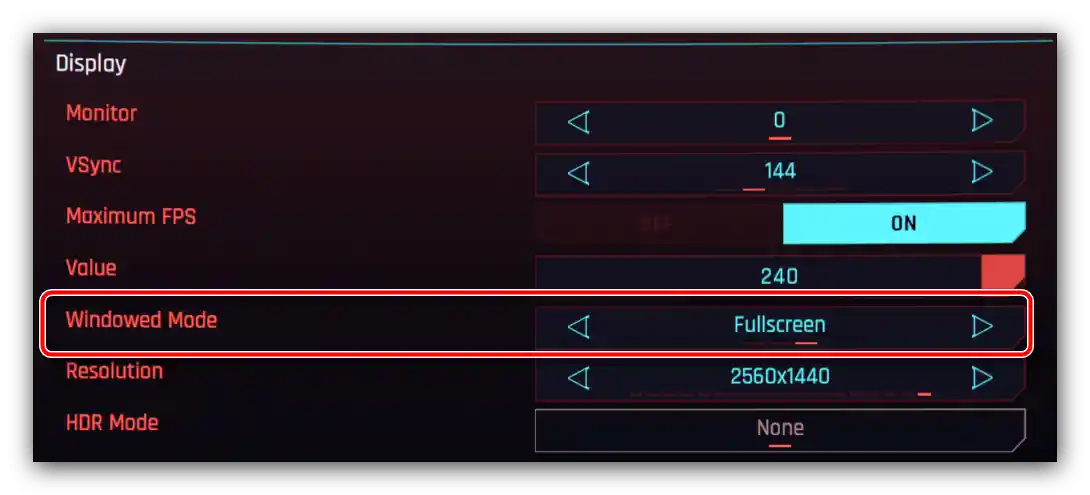
Іноді налаштування гри можуть визначатися некоректно, і спроби переключитися на фулскрин нічого не змінюють. У такій ситуації слід перейти в нього примусово, за допомогою комбінації клавіш Alt+Enter (іноді Ctrl+Enter).
Спосіб 2: Налаштування приховування панелі завдань
В ОС сімейства Windows розглянутий елемент інтерфейсу можна налаштувати так, що в звичайних умовах він буде прихований і з'являтися тільки при наведенні курсора.Для включення цієї налаштування просто клацніть правою кнопкою миші на панелі завдань і виберіть пункт "Параметри панелі завдань" (в Windows 7 – "Властивості").
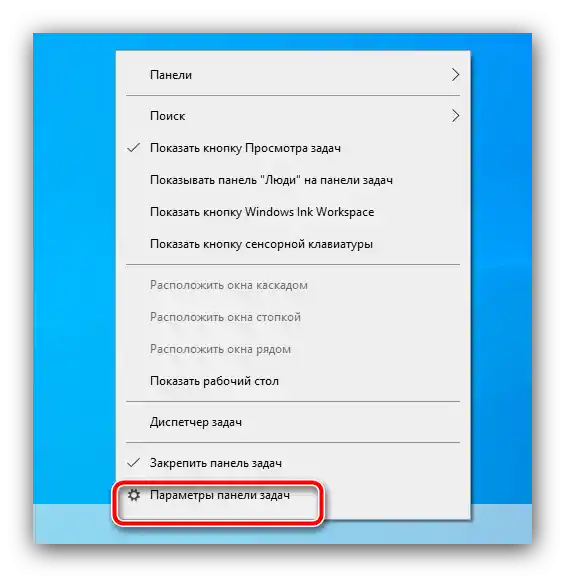
Після запуску увімкніть опцію "Автоматично приховувати панель завдань у режимі робочого столу". У Windows 7 цей параметр називається просто "Автоматично приховувати панель завдань".
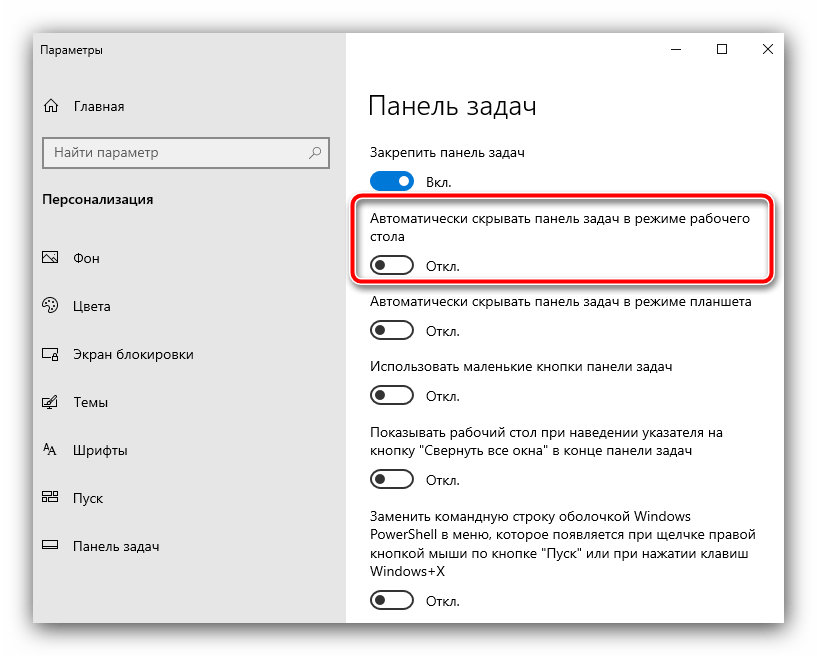
Проте варто мати на увазі, що ця функція не завжди ефективно усуває проблему, і при наведені курсора на нижню частину вікна гри панель може все ще з'являтися.
Спосіб 3: Перезапуск "Провідника"
Найрадикальніший метод вирішення проблеми полягає в перезапуску процесу системного інтерфейсу. Справа в тому, що постійна присутність панелі завдань може бути ознакою зависання якогось з елементів "Провідника", що усувається перезапуском.
Windows 10
- Викличте "Диспетчер завдань" – наприклад, наведіть курсор на панель, клацніть ПКМ і виберіть відповідну опцію контекстного меню.
Читайте також: Методи запуску "Диспетчера завдань" в Windows 7 та Windows 10
- Відкрийте вкладку "Процеси" і пролистайте перелік, знайшовши там "Провідник" (або "Explorer" в англійській версії).
![Знайти процес провідника в Windows 10 для приховування панелі завдань у іграх]()
Після виявлення елемента клацніть по ньому ПКМ і виберіть "Перезапустити".
- Зачекайте деякий час (близько хвилини, залежить від потужностей комп'ютера), після чого системний інтерфейс має бути перезавантажено.Спробуйте запустити проблемну гру і перевірте, чи з'явиться панель.
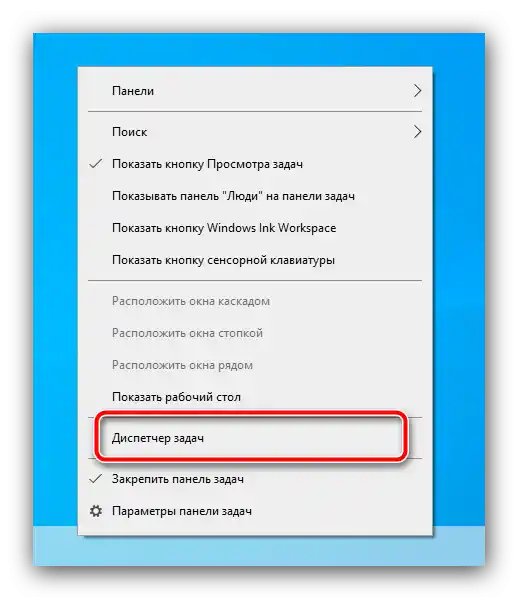
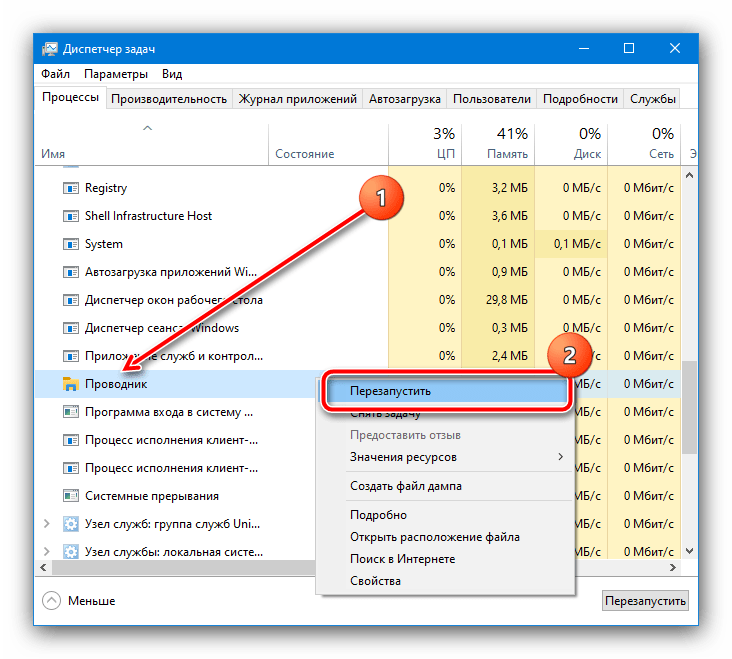
Windows 7
У "сімці" процедура дещо відрізняється – алгоритм такий:
- Відкрийте "Пуск", утримуйте Ctrl+Shift, потім наведіть курсор на кнопку "Завершення роботи" і клацніть ПКМ.
![Відкрити меню "Пуск" у Windows 7 для приховування панелі завдань під час ігор]()
З'явиться контекстне меню, в якому потрібно вибрати пункт "Вихід з Провідника".
- Інтерфейс буде закрито. Для його повторного запуску натисніть комбінацію Ctrl+Shift+Esc. З'явиться "Диспетчер завдань", скористайтеся в ньому пунктами "Файл" – "Нове завдання".
- В вікні нових завдань введіть
explorerі натисніть "ОК", після чого дочекайтеся, поки інтерфейс прийде в норму.
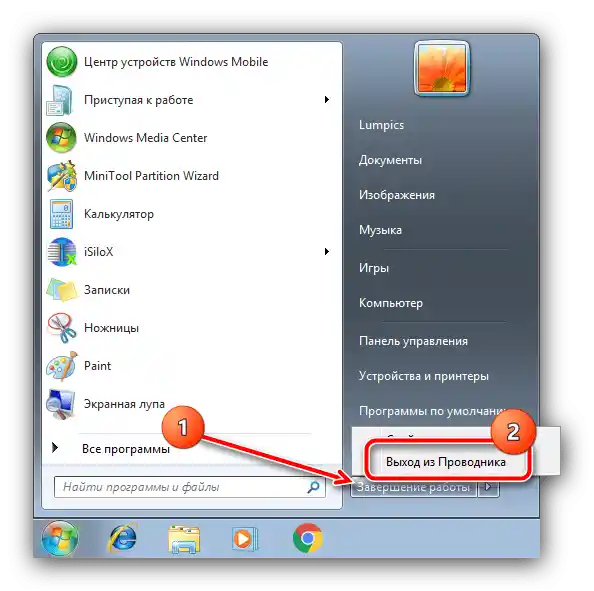
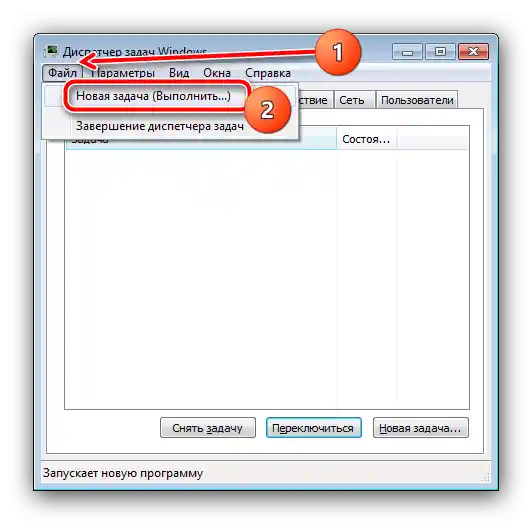
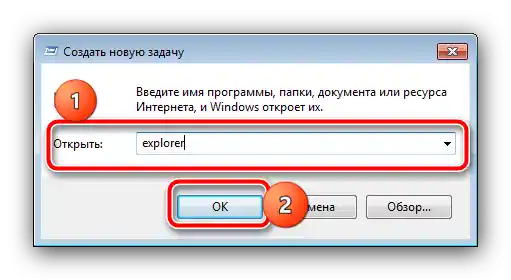
Як показує досвід, перезапуск "Провідника" дозволяє прибрати небажану панель завдань не тільки в іграх, але й, наприклад, під час перегляду відео на YouTube.